我们知道电脑店有自己一套U盘启动工具,很多朋友想要知道电脑店的U盘启动盘是如何制作的,那么今天小编给您带来的就是关于电脑店u盘启动盘制作工具的详细图文教程,有需要的朋友可以参考下面的教程制作哦。
电脑店u盘启动盘制作工具是一款简单容易上手的工具,只要轻松一键制作即可制作成功,制作好的U盘同样可以当作平时传输文件使用,那么如何制作启动盘呢?下面,小编给大家介绍电脑店u盘启动盘制作工具的方法。
电脑店u盘启动盘制作工具步骤:
1、到电脑店官网下载电脑店U盘启动盘制作工具,建议下载BIOS+UEFI双启版。

启动盘电脑图解1
2、双击打开电脑店u盘启动盘制作工具,开始安装工具,按照提示一步步走,下图所示:
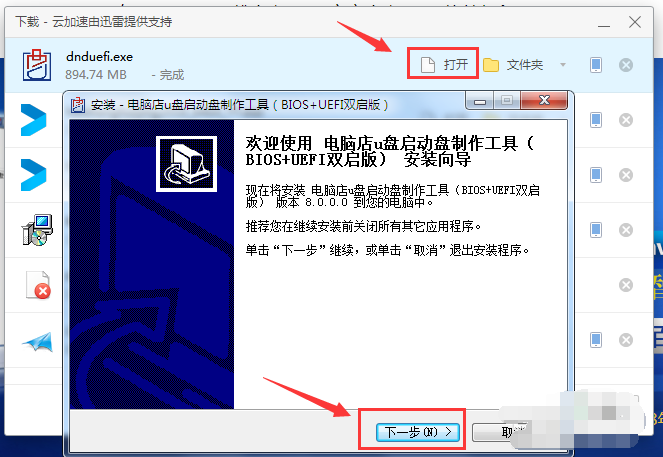
电脑店u盘启动盘制作工具电脑图解2
3、安装好后打开电脑店u盘启动盘制作工具,记得关闭杀毒工具,接着把U盘插到电脑上面。点击“一键制作启动U盘”,下图:

启动盘电脑图解3
4、接着开始制作工具,这段时间请勿操作电脑。

U盘电脑图解4
5、最后弹出制作成功的,那么下一步点击确定进行模拟测试。
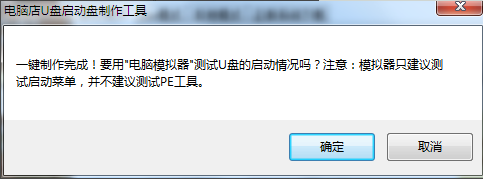
电脑店电脑图解5
6、可以看到模拟也是正常的,这样就制作成功了。

启动盘电脑图解6
以上就是关于电脑店U盘启动盘制作工具的教程,目前小编并不给大家推荐电脑店这个品牌的制作工具。因为电脑店这个品牌制作工具已经很久未更新,推荐大家使用小白一键重装软件制作启动盘,而且软件还支持在线无 U 盘方式重装哦。





